Dieser Dialog dient dazu, aus einer Schar von Funktionsgraphen eine Animation zu erstellen. Diese kann dann in Graph abgespielt, als Datei exportiert oder in ein Dokument eingefügt werden. Eine Animation kann alle Elemente beinhalten, die in Graph zur Verfügung stehen, d.h. beispielsweise Funktionen, Relationen, Punktserien, Beschriftungen usw.
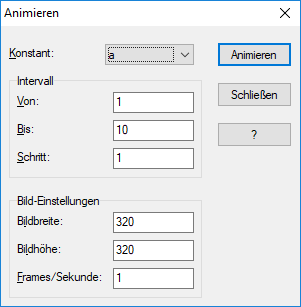
- Konstante
Hier legen Sie fest, mit Hilfe welches Parameters die Animation gesteuert werden soll. Dieser Parameter muss allerdings zuerst im Dialog Benutzerdefinierte Funktionen/Konstanten erstellt werden. Für jeden Animationsschritt verändert Graph den Wert dieses Parameters.
- Intervall
Mit Hilfe von Von und Bis begrenzen Sie das Intervall an Werten, das dem Parameter für die Animation übergeben wird. Der Wert Schritt legt fest, in welchen Schritten der Parameterwert von Animationsschritt zu Animationsschritt verändert wird. Die Anzahl an Animationsschritten ergibt sich also durch den Quotienten (Bis - Von) / Schritt. Läuft die Animation mit mehr Zwischenschritten ab, ergeben sich weichere Übergänge, allerdings benötigt Graph auch länger für die Berechnung und die Animationsdatei benötigt beim Speichern mehr Speicherplatz.
- Bildinformationen
Sie können die Bildgröße für die Animation festlegen. Beachten Sie, dass diese Einstellung sowohl auf die Dateigröße sowie auf die zur Erstellung der Animation notwendige Zeit Einfluss hat. Frames/Sekunde gibt die Geschwindigkeit an, in der die Animation standardmäßig abgespielt wird. Die meisten Media Player sollten in der Lage sein, die Animationsgeschwindigkeit regeln zu können.
Durch Anklicken der Schaltfläche wird auf Basis der gewählten Einstellungen eine Animation erstellt. Dieser Prozess dauert einen Moment, wobei die notwendige Zeit davon abhängt, was sich im Koordinatensystem befindet und wie viele Bilder als Animationsschritte berechnet werden müssen.
Nach der Animation wird ein einfacher Player geöffnet, mit dem Sie die Animation abspielen können. Die Schaltfläche bietet Ihnen einige zusätzliche Optionen.
- Geschwindigkeit
Hier läßt sich die Wiedergabegeschwindigkeit einstellen. Die gespeicherte Datei wird dabei nicht verändert.
- Wiederholen
Aktiviert die Darstellung derAnimation als Endlosschleife.
- Auto-Reverse
Hiermit läuft die Animation rückwärts, wenn zu Ende ist. Dies ist sehr nützlich in Kombination mit der Option , mit der man die Animation zwischen beiden Enden oszillieren lassen kann.
- Speichern unter...
Die Animation wird als AVI-Datei (Audio Video Interleave) gespeichert, die jeder Media-Player abspielen kann.
- Bild speichern unter...
Dies speichert das aktuelle Einzelbild in eine Datei, entweder als Windows Bitmap (bmp), Portable Network Graphics (png) oder Joint Photographic Experts Group (jpeg).
- Alle Bilder speichern...
Dies speichert alle Einzelbilder als separate Bilddateien. Dasselbe wird erreicht durch wiederholtes für jedes Einzelbild der Animation.
